「Windows 8.1からWindows 11へアップグレードする前にやるべきことは何?」
皆さんの気になるお悩みを解決すべく、今回の記事ではWindows 8.1からWindows 11へアップグレードする方法を紹介いたします。Windows 8.1については、2023年1月10日にサポートが終了しますので、これからアップグレードする方はぜひ参考にしてください。
目次
- Part1:Windows 8.1からWindows 11へ無償アップグレードする前に
- Part2:Windows 8.1からWindows 11へ無償アップグレードする方法
- Part3:バックアップしていないデータを復元する
- Part4:Windows 8.1からWindows 11へのアップグレードに関するよくある質問
- Part5:まとめ
Part1:Windows 8.1からWindows 11へ無償アップグレードする前に
Windows 8.1からWindows 11へアップグレードする前に、大切なデータのバックアップをしましょう。バックアップがあることで、以前の状態に復元でき、システムの故障やファイルの損失からデータを守ることができます。「Windows転送ツール」などのツールを用いてバックアップできます。データの転送に使用する外付けハードディスクまたはUSBメモリをあらかじめご用意ください。
Part2:Windows 8.1からWindows 11へ無償アップグレードする方法
Windows 8.1からWindows 11へは無償でアップグレードができます。
ただし、Windows 11をインストールする際にはシステム要件がありますので、下記の一例を満たしたうえでアップグレードしていきましょう。
【最低でも必要となるシステム要件の一例】
- メモリ 4GB
- ストレージ 64GB
- CPU TPM2.0
- グラフィックディスプレイサイズ
- 64bit ※32bitでのインストールは不可能
要件を満たしている場合は、以下の手順に沿ってWindows 11へ無償アップグレードしていきましょう。
【Windowsのメディア作成ツール】
Windows 11へのアップグレードには、メディア作成ツールを使用する方法があります。
ステップ1:マイクロソフト公式サイトより、Windows 11のインストール方法が3つ表示されています。ご自身に最適なオプションを選択し、「今すぐダウンロード」ボタンをクリックしてください。Windowsメディア作成ツールがダウンロードされます。
ステップ2:「言語とエディションの選択」を行います。
ステップ3:「使用するメディアの選択」をしてください。USB(外付けの場合8GB以上の空きが必要)や、ISOファイルでも可能です。
ステップ4:ダウンロード完了後、インストールへ進んでください。このとき、PCが数回起動します。
Part3:バックアップしていないデータを復元する
データが消失してしまう大半のケースは、ハードウェアの故障か人的ミス、ソフトウェアのトラブルが原因です。
ソフトウェアのトラブルを例に上げますと、ソフト操作中にフリーズすることでPCが強制シャットダウンします。この場合、PCを再起動しても、ファイルが破損していたり、紛失していたりします。
トラブルは突然起こるため、事前にバックアップを取ることが非常に大事なのです。
それでもバックアップしていなかったデータを復元したい場合、特にお勧めしているのがデータ復元ソフトウェア「4DDiG」です。
4DDiGソフトでは、簡単操作、高確率、高速動作で紛失してしまったデータを復元することが可能となります。
4DDiGデータ復元ソフトを無料ダウンロード:https://bit.ly/3Via8nu
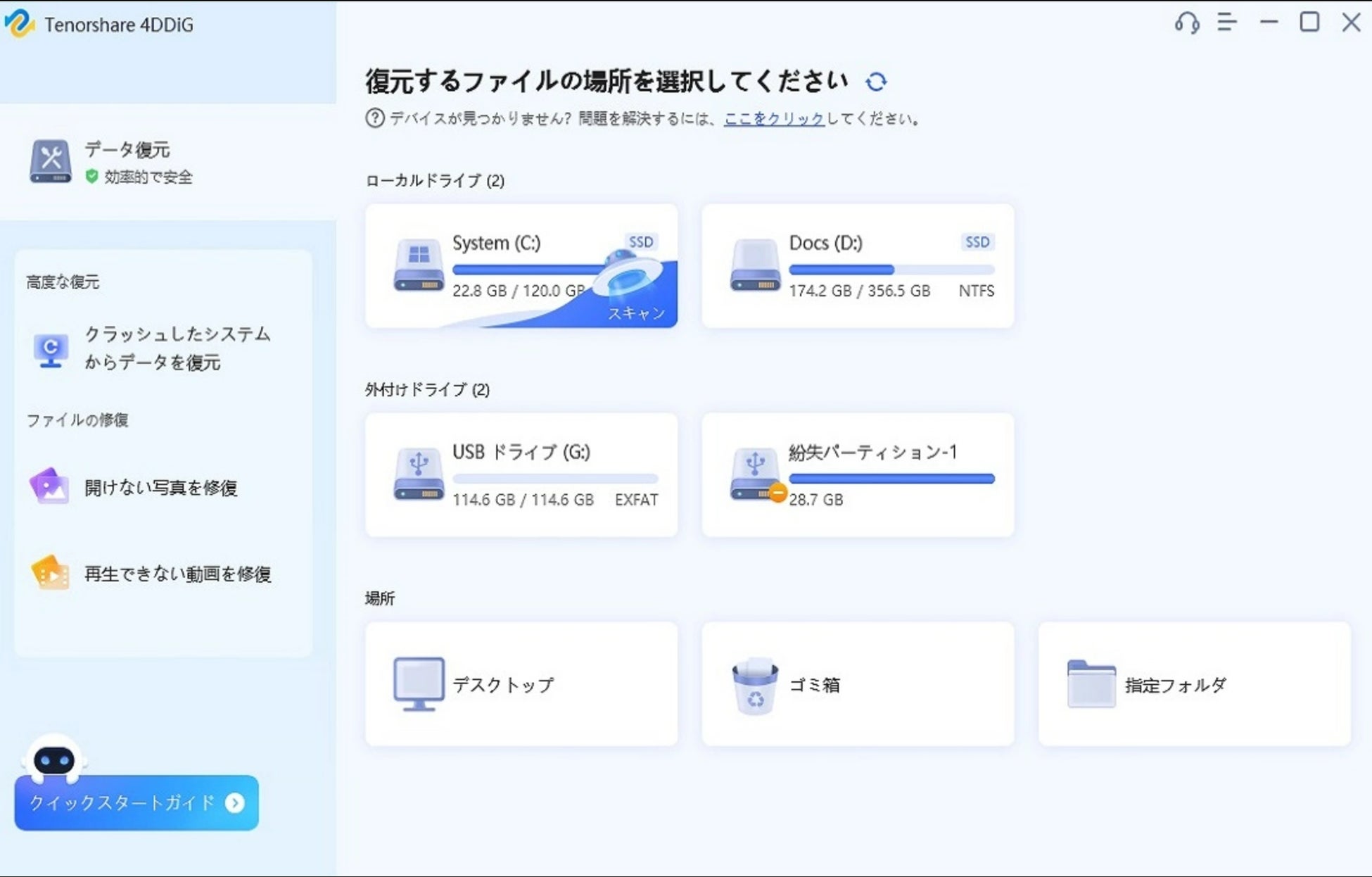
Part4:Windows 8.1からWindows 11へのアップグレードに関するよくある質問
1. Windows 8.1からWindows 11へアップグレードできない場合の対策
➀直接Windows 11へアップグレードができない場合、Windows 8.1からまずは、Windows10へアップグレードする方法をお試しください。Windows10からWindows11への移行もPart2と同様の手順で行なえます。
➁Part2でご紹介したWindows 11をインストールする際の【必要となるシステム要件】を満たすように設定の変更、バージョンのアップグレード、パーツの追加などを行ないましょう。
③以上の方法を試してもアップグレードができない場合で、長年使用しているPCであるならば、Windows11搭載のPCを購入するのもひとつの方法となります。
2.Windows 8.1からWindows 11へアップグレードした後、データが消えてしまった場合は復元できますか?
紛失データの復元は可能です。part3でご紹介した「4DDiG」の使用を推奨しています。使い方は非常にシンプルで、画面の指示に沿って操作すれば、簡単に復元することができます。
Part5:まとめ
今回は、Windows 8.1からWindows 11へ無償でアップグレードする方法を紹介しました。
Windows 8.1については、2023年1月10日にサポートが終了します。期限まで1ヶ月程度とわずかなので、これを機にWindows 11へのアップグレードを推奨いたします。
Windows 8.1からWindows 11へアップグレードする際は、今回の記事を参考にしてください。
Tenorshare 4DDiGについて
Tenorshare 4DDiGデータ復元ソフト: Windows & Macで写真、動画、音楽、Word、PPT、PDF、Excelなどのドキュメントを含むさまざまな種類のファイルを復元できます。
4DDiG File Repair: 破損した写真と動画を修復します。
4DDiG Duplicate File Deleter: Windows & Macで重複ファイルを削除してパソコンのパフォーマンスを向上させます。
4DDiG Partition Manager: システムを再インストールすることなく、ワンクリックでWindows OSをSSDに移行することができます。
公式HP: https://bit.ly/3Via8nu
Twitter: https://twitter.com/4ddigjp
YouTube: https://www.youtube.com/channel/UC5G9VIvb5VvnPhijjHAOqew/


